Πώς να κλείσετε εφαρμογές σε Mac
Τι να ξέρετε
- Παω σε Γραμμή μενού > Όνομα εφαρμογής > Εγκαταλείπω.
- Τύπος Εντολή + Q για να κλείσετε την ανοιχτή εφαρμογή.
- Παω σε Γραμμή μενού > Όνομα εφαρμογής > Αναγκαστική έξοδος όταν μια εφαρμογή δεν κλείνει ή τερματίζεται.
Αυτό το άρθρο σάς δείχνει πώς να κλείσετε εφαρμογές στο macOS όταν δεν τις χρησιμοποιείτε πλέον.
Πώς να κλείσετε εφαρμογές που εκτελούνται σε Mac
Τα Mac και Windows διαφέρουν στον τρόπο με τον οποίο κλείνουν τις εφαρμογές. Στα Windows, η εφαρμογή τερματίζεται όταν κλείνετε το παράθυρο της εφαρμογής. Στο macOS, ένα παράθυρο είναι μόνο μία παρουσία της εφαρμογής. Έτσι, όταν επιλέγετε το κουμπί Κλείσιμο, η παρουσία του παραθύρου εξαφανίζεται, αλλά η εφαρμογή παραμένει ανοιχτή στο παρασκήνιο. Μπορείτε να ελέγξετε ποιες εφαρμογές είναι ανοιχτές από το Dock. αυτά τα εικονίδια επισημαίνονται με μια μικροσκοπική μαύρη κουκκίδα.
Για να τερματίσετε ρητά μια εφαρμογή (δηλαδή να την κλείσετε εντελώς), πρέπει να χρησιμοποιήσετε το Εγκαταλείπω εντολή.
Χρησιμοποιήστε τη γραμμή μενού για να κλείσετε μια εφαρμογή
Κλείστε μια εφαρμογή για να μην ανοίξει ξανά όταν κάνετε επανεκκίνηση του Mac σας.
Παω σε Γραμμή μενού > Όνομα εφαρμογής > Εγκαταλείπω.
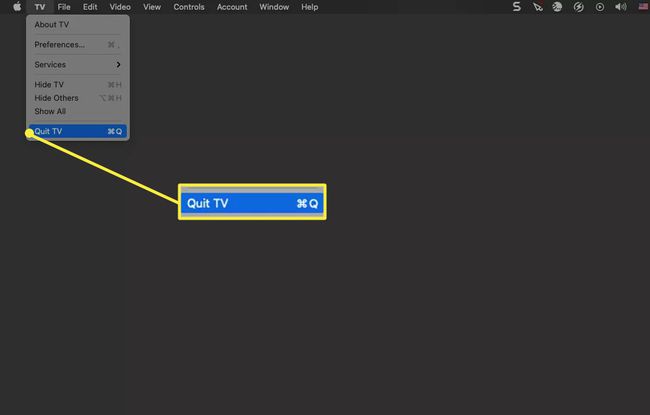
Κλείστε μια κλειστή εφαρμογή από το Dock
Οι κλειστές εφαρμογές θα έχουν μια μαύρη κουκκίδα κάτω από τα εικονίδια τους. Κλείστε τις εφαρμογές όταν δεν τις χρησιμοποιείτε.
Προκυμαία > Κάντε δεξί κλικ στην εφαρμογή > Εγκαταλείπω.
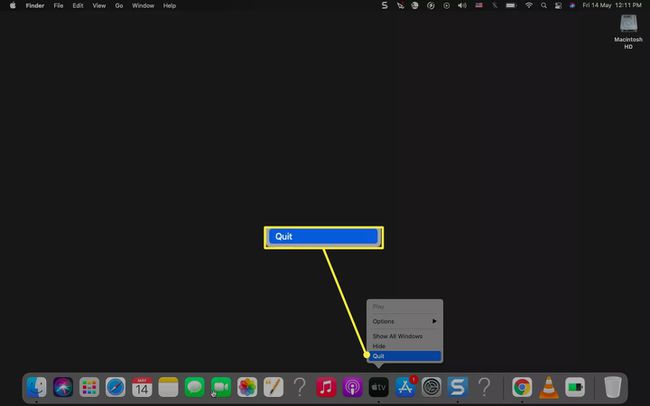
Κλείστε μια εφαρμογή με τη συντόμευση πληκτρολογίου
Χρησιμοποιήστε αυτήν τη συντόμευση σε μία ανοιχτή εφαρμογή ή χρησιμοποιήστε την εναλλαγή εφαρμογών σε πολλές εφαρμογές.
- Τύπος Εντολή + Q για να κλείσετε την ανοιχτή εφαρμογή.
- Χρήση Εντολή + Αυτί (συντόμευση για το Application Switcher) για να μεταβείτε σε άλλη ανοιχτή εφαρμογή και, στη συνέχεια, επιλέξτε το Q συντόμευση πληκτρολογίου κρατώντας πατημένο το πλήκτρο Command.
Χρησιμοποιήστε την αναγκαστική επανεκκίνηση ή τον τερματισμό λειτουργίας για να κλείσετε όλες τις εφαρμογές σε Mac
Η επανεκκίνηση του Mac ή ο τερματισμός λειτουργίας του για να ξεκινήσει εκ νέου μπορεί να είναι ο μόνος τρόπος για να ανακτήσετε τον έλεγχο όταν πολλές εφαρμογές σταματήσουν να ανταποκρίνονται και η αναγκαστική διακοπή δεν λειτουργεί επίσης. Ακολουθήστε αυτά τα βήματα για επανεκκίνηση ή τερματισμό λειτουργίας του Mac σας. Μπορείτε επίσης να Αναγκαστική παραίτηση από το μενού.
-
Πηγαίνετε στην Apple Μενού > Επανεκκίνηση ή ΤΕΡΜΑΤΙΣΜΟΣ ΛΕΙΤΟΥΡΓΙΑΣ.

-
Εμφανίζεται ένα παράθυρο διαλόγου που σας ρωτά εάν θέλετε να ανοίξετε ξανά τα παράθυρά σας όταν συνδέεστε ξανά. Καταργήστε την επιλογή αυτής της επιλογής εάν θέλετε να ξεκινήσετε ξανά χωρίς την εφαρμογή(ες).
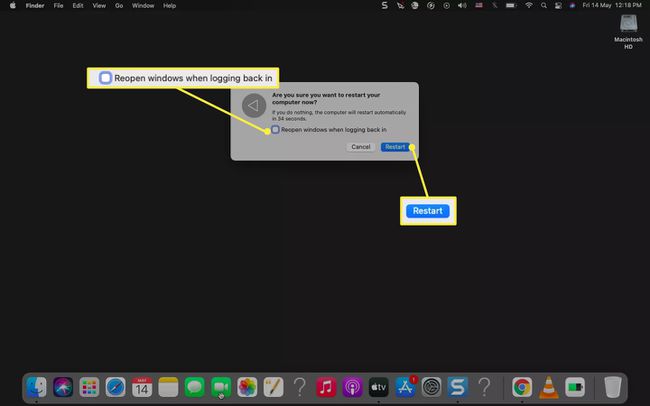
-
Εάν η επιλογή επανεκκίνησης και τερματισμού λειτουργίας δεν λειτουργεί από τη γραμμή μενού ή η ίδια η γραμμή μενού δεν ανταποκρίνεται, αναγκαστική επανεκκίνηση ή τερματισμός λειτουργίας του Mac από το μενού ή τα πλήκτρα συντόμευσης παρακάτω.
- Αναγκαστική επανεκκίνηση: Πάτα το Εντολή + Ελεγχος + Εξουσία κουμπώστε μαζί μέχρι να σβήσει η οθόνη και να γίνει επανεκκίνηση του Mac σας.
- Αναγκαστική διακοπή λειτουργίας: Πατήστε και κρατήστε πατημένο το κουμπί λειτουργίας μέχρι να απενεργοποιηθεί το Mac σας.
Πρέπει να κλείσω τις εφαρμογές στο Mac;
Κάντε συνήθεια να τερματίζετε τις εφαρμογές που δεν χρησιμοποιούνται πλέον. Οι κλειστές εφαρμογές συνεχίζουν να εκτελούνται στο παρασκήνιο και να καταναλώνουν τους πόρους του συστήματος. Μπορούν να προκαλέσουν επιβράδυνση του macOS και να κάνουν ορισμένες εφαρμογές να παγώσουν ή να μην ανοίξουν καθόλου.
Όταν οι εφαρμογές παγώσουν και σταματήσουν να ανταποκρίνονται, μπορείτε αναγκαστική έξοδος από την εφαρμογή macOS αλλά ρισκάρετε να χάσετε μη αποθηκευμένη εργασία.
Τι γίνεται με το κουμπί Ερυθρού Σταυρού για να κλείσετε μια εφαρμογή που εκτελείται;
Χρησιμοποιώντας το κόκκινο Κλείσε κουμπί (το κουμπί που επισημαίνεται ως Χ) στην επάνω αριστερή γωνία του παραθύρου της εφαρμογής κλείνει μόνο το τρέχον ανοιχτό παράθυρο σε μια εφαρμογή. Η εφαρμογή παραμένει σε λειτουργία (ακόμα και αν δεν υπάρχουν ανοιχτά παράθυρα που σχετίζονται με την εφαρμογή).
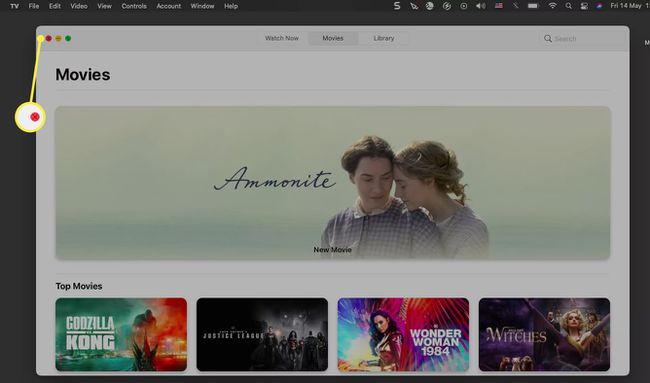
Σημείωση:
Όταν κάνετε κλικ στο κόκκινο κουμπί Κλείσιμο, το παράθυρο της εφαρμογής κλείνει, αλλά η εφαρμογή παραμένει ανοιχτή στο παρασκήνιο. Όταν ανοίγετε ξανά μια εφαρμογή, το τελευταίο ανοιχτό παράθυρο ανοίγει ξανά, ώστε να μπορείτε να ξεκινήσετε από εκεί που σταματήσατε. Για να αλλάξετε αυτήν την προεπιλεγμένη συμπεριφορά, μεταβείτε στο Μενού Apple > Επιλογές συστήματος > Γενικός > Επιλέξτε Κλείστε τα παράθυρα κατά την έξοδο από μια εφαρμογή.
FAQ
-
Πώς μπορώ να κλείσω εφαρμογές σε Mac χρησιμοποιώντας το Terminal;
Εάν αντιμετωπίζετε δυσκολίες με το κλείσιμο ή την αναγκαστική έξοδο εφαρμογών, μπορείτε να χρησιμοποιήσετε το killall εντολή Unix από το τερματικό.Ανοίξτε την εφαρμογή Terminal από το Dock, το Finder ή το Spotlight και μπείτε killall Όνομα εφαρμογής.
-
Πώς μπορώ να κλείσω εφαρμογές φόντου στο Mac μου;
Μπορείτε να προβάλετε και να τερματίσετε τις εφαρμογές που δεν ανταποκρίνονται και τις διαδικασίες παρασκηνίου στο Mac σας από το Εφαρμογή παρακολούθησης δραστηριότητας. Για να δείτε μόνο ανενεργές ή ενεργές διεργασίες, αλλάξτε τη διάταξη από Θέα στο μενού της εφαρμογής. Όταν βρείτε την εφαρμογή ή τη λειτουργία που θέλετε να διακόψετε, επισημάνετε την, επιλέξτε το Χ στην επάνω αριστερή γωνία και επιλέξτε Εγκαταλείπω ή Αναγκαστική παραίτηση.
